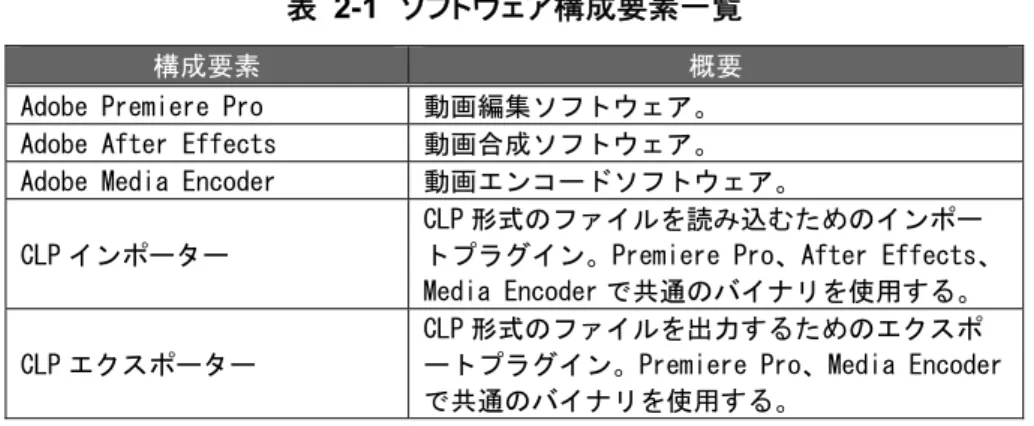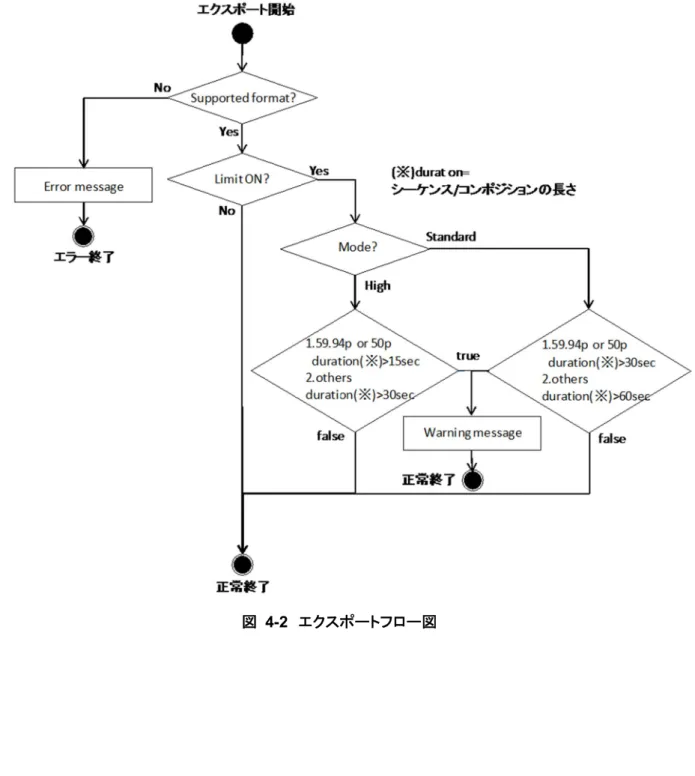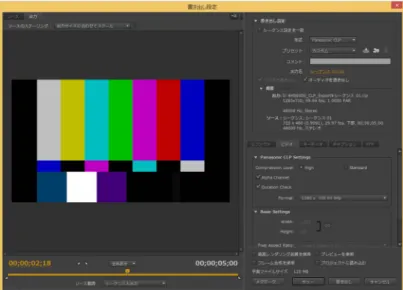操作説明書
Adobe Premiere Pro、Adobe After Effects 用
Clip ファイル変換プラグイン
W0815AM0 -PS VQT5L97
Live Switcher Clipファイル変換プラグインソフトウェア
内容
1.
はじめに ... 3
1.1. 概要 ... 3
1.2. 必要システム構成 ... 4
1.3. Premiere Pro / After Effects について ... 5
1.3.1. 用語説明 ... 5
2.
ソフトウェア構成
... 6
3.
CLP インポーター機能 ... 8
3.1. 概要 ... 8 3.2. CLP 対応フォーマット ... 8 3.2.1. 対応フォーマット一覧 ... 8 3.2.2. 音声データ ... 94.
CLP エクスポーター機能 ... 10
4.1. 概要 ... 10 4.2. CLP 対応フォーマット ... 10 4.2.1. 対応フォーマット一覧 ... 10 4.2.2. 最大デュレーション ... 11 4.2.3. 音声データ ... 12 4.3. パラメーター ... 12 4.4. エクスポートの流れ ... 125.
インストール ... 14
5.1. インストール方法 ... 14 5.2. デプロイメント ... 146.
操作方法 ... 15
6.1. CLP インポート方法 ... 15 6.1.1. Premiere Pro の場合 ... 15 ① ドラッグ&ドロップ ... 15 ② メニューから読み込み ... 15 ③ コンテキストメニューから読み込み ... 16 6.1.2. After Effects の場合 ... 17 ① ドラッグ&ドロップ ... 17 ② メニューから読み込み ... 17 ③ コンテキストメニューから読み込み ... 18 6.2. CLP エクスポート方法... 19 6.2.1. Premiere Pro の場合 ... 19 6.2.2. After Effects の場合 ... 20Live Switcher Clipファイル変換プラグインソフトウェア
© Panasonic Corporation 2015 - 3 -
1. はじめに
概要
「Adobe Premiere Pro、Adobe After Effects 用 Clip ファイル変換プラグイン」(以降、CLP インポーター、CLP エクスポーターと記述する)は、ライブスイッチャーAV-HS6000/AV-HS73000 で使用する動画(Clip)用独自コー デック「CLP」に対応した、アドビシステムズ社製のノンリニア編集ソフトウェア Adobe Premiere Pro、及び、 Adobe After Effects のインポーター、エクスポータープラグインです。CLP インポーター、CLP エクスポーター は、以下に示す機能を持ちます。
CLP インポーター
CLP 形式のファイルを Adobe Premiere Pro/Adobe After Effects でインポートする機能
CLP エクスポーター
Adobe Premiere Pro/Adobe After Effects のシーケンス/コンポジションを、CLP 形式でエクスポートする 機能
CLP インポーター、CLP エクスポーターは、Premiere Pro CC, CC 2014、After Effects CC, CC2014 で使用 することが可能です。
Live Switcher Clipファイル変換プラグインソフトウェア
必要システム構成
CLP インポーター、CLP エクスポーターの必要システム構成を表 1-1 に示します。 (Adobe Premiere Pro CC、After Effects CC の必要システム構成に準じます)
表 1-1 必要システム構成
項目 説明
対応ホストアプリケーション Adobe Premiere Pro CC、CC 2014 Adobe After Effects CC、CC 2014
OS
Microsoft Windows 7 64-bit SP1 Microsoft Windows 8 64-bit Apple Mac OS X v10.8、v10.9
CPU Intel Core2 Duo または AMD PhenomⅡ以上、 64 ビット対応 CPU
RAM 4GB 以上(8GB 以上推奨) ディスプレイ 1280x800 以上の解像度
※Microsoft, および Windows は、米国 Microsoft Corporation の、米国およびその他の国における登録 商標または商標です。
※Apple、Mac OS X および Macintosh は、米国および他の国々で登録された Apple Inc.の商標です。 ※Adobe、Adobe ロゴ、Premiere Pro および After Effects は Adobe Systems Incorporated(アドビ シス
テムズ社)の商標です。
※Intel、インテル、Intel Core は、アメリカ合衆国およびその他の国における Intel Corporation の商標です。 ※AMD、AMD Phenom は、Advanced Micro Devices, Inc.の商標です。
Live Switcher Clipファイル変換プラグインソフトウェア
© Panasonic Corporation 2015 - 5 -
Premiere Pro / After Effects について
用語説明
表 1-2 用語説明 用語 説明 共通 ファイル ディスクに存在するファイル プロジェクト シーケンス/コンポジションの集まり。プロジェ クト上で複数のシーケンス/コンポジションを管 理して、映像の編集を行う。 Media Encoder Adobe のエンコード専用ソフトウェア。 Premiere Pro、After Effects から呼び出して レンダリングを行うことが可能。 インポート CLP などのファイルを Premiere Pro/After Effects で読み込むこと。 エクスポート シーケンス/コンポジションの内容をファイルに 書き出して出力すること。 レンダリング 映像をエンコードしてファイル出力すること。 Premiere Pro シーケンス Premiere Pro で使用。クリップの集まり。シー ケンス上にクリップを配置していき、映像を作 成する。シーケンス上にシーケンスを配置する ことも可能。 クリップ 映像編集の最小単位。複数のクリップを組み合 わせて映像を作成する。 書き出し シーケンス上の素材をエンコードしてファイル 出力すること。 After Effects コンポジション After Effects で使用。レイヤーの集まり。コ ンポジション内で複数のレイヤーを配置してい き、映像作成する。コンポジション上にコンポ ジションを配置することも可能。 レイヤー 映像合成の最小単位。複数のレイヤーを重ねて 合成映像を作成する。Live Switcher Clipファイル変換プラグインソフトウェア
2. ソフトウェア構成
ソフトウェア構成を以下に示します。
表 2-1 ソフトウェア構成要素一覧
構成要素 概要
Adobe Premiere Pro 動画編集ソフトウェア。 Adobe After Effects 動画合成ソフトウェア。 Adobe Media Encoder 動画エンコードソフトウェア。
CLP インポーター
CLP 形式のファイルを読み込むためのインポー トプラグイン。Premiere Pro、After Effects、 Media Encoder で共通のバイナリを使用する。
CLP エクスポーター
CLP 形式のファイルを出力するためのエクスポ ートプラグイン。Premiere Pro、Media Encoder で共通のバイナリを使用する。
図 2-1 にソフトウェア構成図を示します。
図 2-1ソフトウェア構成図
CLP インポーターをプラグインとしてインストールすると、CLP 形式のファイルを編集用クリップとして扱うことが 可能となります。CLP インポーターは Premiere Pro、After Effects、Media Encoder 共通のプラグインとして使 用します。
CLP エクスポーターをプラグインとしてインストールすると、編集結果を CLP 形式でエクスポートすることが可 能となります。CLP エクスポーターは Premiere Pro、Media Encoder 共通のプラグインとして使用します。 Premiere Pro で編集したシーケンスを CLP 形式でエクスポートする方法は、下記の二通りがあります。 Premiere Pro から直接 CLP 形式にエクスポート
Premiere Pro から Media Encoder のレンダーキューにシーケンスを送信し、Media Encoder で CLP 形 式にエクスポート Af t r Ef ects Premiere Pro Media Encoder CLP CLP CLP CLP CLP CLP CLP CLPファイルインポート Media Encoderの レンダーキューに送信 Premiere Proから直接VSFにエクスポート Media Encoderで CLPにエクスポート
Live Switcher Clipファイル変換プラグインソフトウェア
© Panasonic Corporation 2015 - 7 -
一方、After Effects で CLP 形式をエクスポートする場合は、Media Encoder 経由でのエクスポートとなります。 After Effects から Media Encoder のレンダーキューにコンポジションを送信し、Media Encoder にて CLP 形 式にエクスポートします。
Live Switcher Clipファイル変換プラグインソフトウェア
3. CLP インポーター機能
概要
CLP インポーターは、Premiere Pro、After Effects で CLP ファイルを読み込むための機能を持ちます。
CLP 対応フォーマット
対応フォーマット一覧
CLP インポーターは、下記フォーマットの CLP ファイルをインポートできます。 表 3-1 CLP対応フォーマット(インポート) Mode 画角 アルファ フレームレート 備考 High 1920x1080(1088) あり 59.94i 59.94p 50i 50p 23.98psf 24psf なし 59.94i 59.94p 50i 50p 23.98psf 24psf 1280x720 あり 59.94p 50p なし 59.94p 50p 720x480(512) あり 59.94i Aspect 比は 0.9091 として読み込む なし 59.94i Aspect 比は 0.9091 として読み込む 720x576 あり 50i Aspect 比は 1.0940 として読み込む なし 50i Aspect 比は 1.0940 として読み込む Standard 1920x1080(1088) あり 59.94i 59.94p 50i 50p 23.98psf 24psf なし 59.94i 59.94p 50i 50p 23.98psf 24psf 1280x720 あり 59.94p 50p なし 59.94p 50p 720x480(512) あり 59.94i Aspect 比は 0.9091 として読み込む なし 59.94i Aspect 比は 0.9091 として読み込む 720x576 あり 50i Aspect 比は 1.0940 として読み込む なし 50i Aspect 比は 1.0940 として読み込むLive Switcher Clipファイル変換プラグインソフトウェア
© Panasonic Corporation 2015 - 9 -
音声データ
Live Switcher Clipファイル変換プラグインソフトウェア
4. CLP エクスポーター機能
概要
CLP エクスポーターは、Premiere Pro、After Effects(Media Encoder)で CLP ファイル形式を出力するための 機能を持ちます。
CLP 対応フォーマット
対応フォーマット一覧
CLP エクスポーターは、表 4-1 に示すフォーマットの CLP ファイルをエクスポートできます。ここで、CLP 出力 フォーマットに対応する、シーケンス/コンポジション設定の一覧を表 4-2 に示します。 表 4-1 CLP対応フォーマット(エクスポート) Mode 画角 アルファ フレームレート High 1920x1080(1088) あり 59.94i 59.94p 50i 50p 23.98psf 24psf なし 59.94i 59.94p 50i 50p 23.98psf 24psf 1280x720 あり 59.94p 50p なし 59.94p 50p 720x480(512) あり 59.94i なし 59.94i 720x576 あり 50i なし 50i Standard 1920x1080(1088) あり 59.94i 59.94p 50i 50p 23.98psf 24psf なし 59.94i 59.94p 50i 50p 23.98psf 24psf 1280x720 あり 59.94p 50p なし 59.94p 50pLive Switcher Clipファイル変換プラグインソフトウェア © Panasonic Corporation 2015 - 11 - Mode 画角 アルファ フレームレート 720x480(512) あり 59.94i なし 59.94i 720x576 あり 50i なし 50i 表 4-2 CLP出力フォーマットとシーケンス/コンポジション設定の対応 CLP 出力形式 シーケンス/コンポジション設定 1920x1080 59.94i 1920x1080 29.97 フレーム/秒 偶数/奇数フィールドから 1920x1080 59.94p 1920x1080 59.94 フレーム/秒 プログレッシブ 1920x1080 50i 1920x1080 25 フレーム/秒 偶数/奇数フィールドから 1920x1080 50p 1920x1080 50 フレーム/秒 プログレッシブ 1920x1080 23.98psf 1920x1080 23.98 フレーム/秒 プログレッシブ 1920x1080 24psf 1920x1080 24 フレーム/秒 プログレッシブ 1280x720 59.94p 1280x720 59.94 フレーム/秒 プログレッシブ 1280x720 50p 1280x720 50 フレーム/秒 プログレッシブ 720x480 59.94i 720x480 29.97 フレーム/秒 偶数/奇数フィールドから 720x576 50i 720x576 25 フレーム/秒 偶数/奇数フィールドから
最大デュレーション
Compression Level(CLP 圧縮率)によってエクスポートできる最大デュレーションを設けます。パラメーターによ ってデュレーションチェックが有効になっているとき、最大デュレーションを超えたフレームのエンコードは行いま せん。その場合、エンコード終了時に警告を表示します。 図 4-1 最大デュレーションを超えたエンコード時の警告表示(Premiere Proの例) Compression Level による最大デュレーションを以下に示します。 表 4-3 Compression Levelによる最大デュレーション Compression Level 最大デュレーション CLP 出力フォーマット 1920x1080/59.94p,50p の場合 左記以外の CLP 出力フォーマ ットの場合 High 15 秒 30 秒 Standard 30 秒 60 秒Live Switcher Clipファイル変換プラグインソフトウェア
音声データ
シーケンス/コンポジションに音声が含まれる場合には、「16bit 48kHz 2ch(Stereo) 非圧縮」に変換の上、 CLP ファイルに出力されます。パラメーター
CLP エクスポーター設定できるパラメーターを以下に示します。 表 4-4 エクスポートパラメーター パラメーター名 種別 デフォルト 説明Compression Level ラジオボタン High CLP 変換時の圧縮率を選択する。 High : 圧縮率 0.25
Standard : 圧縮率 0.5 Alpha Channel チェックボックス ON アルファの有無を選択する。
ON : アルファあり OFF : アルファなし
Duration Check チェックボックス OFF デュレーションチェックの有無を選択する。 ON : デュレーションチェックを行う OFF : デュレーションチェックを行わない Format ドロップボックス - CLP フォーマットを選択する。
エクスポートの流れ
エクスポート時の流れ図を以下に示します。 エクスポート開始時に、シーケンス/コンポジション設定が対応しているフォーマットであることを確認します。未 対応のフォーマットの場合、エラーメッセージを出力して終了します。対応フォーマットについては 4.2.1 節を参 照してください。また、Duration Check パラメーターの ON/OFF によって動作が変わります。 Duration Check (Limit)=ON の場合、
1. CLP 出力形式 1920x1080 59.94p,もしくは 1920x1080 50p の場合
Compression Level(Mode)=High で 15 秒、Compression Level (Mode)=Standard で 30 秒を超えたフレ ームのエンコードは行わずに終了します。
2. 1.以外の出力形式の場合、
Compression Level(Mode)=High で 30 秒、Compression Level (Mode)=Standard で 60 秒を超えたフレ ームのエンコードは行わずに終了します。
Live Switcher Clipファイル変換プラグインソフトウェア
© Panasonic Corporation 2015 - 13 -
Live Switcher Clipファイル変換プラグインソフトウェア
5. インストール
インストール方法
Web サイトから、お使いになる OS 環境に応じた圧縮パッケージを取得し、これを展開します。展開した ClpPluginInstaller を起動し、画面の指示に従ってインストール作業を実行してください。デプロイメント
CLP インポーター、CLP エクスポーターに必要なファイルと、インストール場所を以下に示します。 表 5-1 デプロイメント(Windows) ファイル名 説明 インストール場所 ImporterCLP.prm CLP インポーター C:\Program Files \Adobe\Common\Plug-ins\7.0\MediaCore\ ※Premiere Pro のインストール先によって異な る。 ExporterCLP.prm CLP エクスポーター C:\Program Files \Adobe\Common\Plug-ins\7.0\MediaCore\ ※Premiere Pro のインストール先によって異な る。 表 5-2 デプロイメント(Macintosh) ファイル名 説明 インストール場所ImporterCLP.bundle CLP インポーター /Library/Application Support/Adobe /Common/Plug-ins/7.0/MediaCore/
ExporterCLP.bundle CLP エクスポーター /Library/Application Support/Adobe /Common/Plug-ins/7.0/MediaCore/
Live Switcher Clipファイル変換プラグインソフトウェア © Panasonic Corporation 2015 - 15 -
6. 操作方法
CLP インポート方法
Premiere Pro の場合
Premiere Pro で CLP ファイルをインポートする方法は、下記 3 通りです。 ① ドラッグ&ドロップ ② メニューから読み込み ③ コンテキストメニューから読み込み ① ドラッグ&ドロップ エクスプローラー、もしくはFinder から、CLP ファイルを直接「プロジェクト」タブにドラッグ&ドロップします。 図 6-1 ドラッグ&ドロップによる読み込み ② メニューから読み込み 「ファイル」-「読み込み」からファイル選択ダイアログを起動し、CLP ファイル(*.clp)を選択します。 CLP ドラッグ&ドロップLive Switcher Clipファイル変換プラグインソフトウェア 図 6-2 ドラッグ&ドロップによる読み込み ③ コンテキストメニューから読み込み 「プロジェクト」タブ上で右クリック (Ctrl+クリック)をしてコンテキストメニューを表示し、「読み込み」を選択し ます。 図 6-3 コンテキストメニューから読み込み
Live Switcher Clipファイル変換プラグインソフトウェア © Panasonic Corporation 2015 - 17 -
After Effects の場合
After Effects で CLP をインポートする方法は、下記 3 通りです。 ①ドラッグ&ドロップ ②メニューから読み込み ③コンテキストメニューから読み込み ① ドラッグ&ドロップ エクスプローラー、もしくはFinder から、CLP ファイルを直接「プロジェクト」タブにドラッグ&ドロップします。 図 6-4 ドラッグ&ドロップのよる読み込み ② メニューから読み込み 「ファイル」-「読み込み」-「ファイル」からファイル選択ダイアログを起動し、CLP ファイル(*.clp)を選択します。 CLP ドラッグ&ドロップLive Switcher Clipファイル変換プラグインソフトウェア 図 6-5 メニューから読み込み ③ コンテキストメニューから読み込み 「プロジェクト」タブ上で右クリック (Ctrl+クリック)をしてコンテキストメニューを表示し、「読み込み」-「ファイ ル」を選択します。 図 6-6 コンテキストメニューから読み込み
Live Switcher Clipファイル変換プラグインソフトウェア © Panasonic Corporation 2015 - 19 -
CLP エクスポート方法
Premiere Pro の場合
Premiere Pro によりエクスポートしたいシーケンスを選択した状態で、「ファイル」-「書き出し」-「メディア」を選択 します。 図 6-7 書き出し設定ダイアログの起動 書き出し設定ダイアログで、下記の設定をします。 「形式」に CLP を選択します。 「出力名」で出力先パスを設定します。 「ビデオ」タブで、「Compression Level」「Alpha Channel」「Duration Check」「Format」を設定します。 「書き出し」ボタンを押します。
(ここで「キュー」ボタンを押すと、Media Encoder が起動します。エクスポートも Media Encoder で行うこと になります。)
Live Switcher Clipファイル変換プラグインソフトウェア
図 6-8 書き出し設定
After Effects の場合
After Effects によりエクスポートしたいコンポジションを選択した状態で、「コンポジション」-「Adobe Media Encoder キューに追加」を選択します。
図 6-9 Media Encoderの起動
Media Encoder が起動してしばらくすると、「キュー」タブに今追加したコンポジションが表示されます。追加した コンポジションの「形式」列をクリックします。
Live Switcher Clipファイル変換プラグインソフトウェア
© Panasonic Corporation 2015 - 21 -
図 6-10 Adobe Media Encoder
書き出し設定ダイアログで、下記の設定をします。 「形式」に CLP を選択します。
「出力名」で出力先パスを設定します。
「ビデオ」タブで、「Compression Level」「Alpha Channel」「Duration Check」「Format」を設定します。 「OK」ボタンを押します。
図 6-11 書き出し設定